
Facebook lisää automaattisesti vaihtoehtoiset tekstit (ALT-teksti), jotka lähetät kuvat, mutta kuvaukset eivät ole aina tarkkoja. Voit tehdä kuvista helpommin näkövammaisille käyttäjille kirjoittamalla tarkat ALT-tekstiä kuviasi. Näin.
Kuinka lisätä ALT-tekstiä käyttämällä Mobile Facebook -sovellusta
Jos haluat lisätä ALT-tekstin, joka ladataan Facebook-mobiilisovelluksen avulla, avaa sovellus älypuhelimeen, Kirjoita uusi Facebook-viesti , ja valitse sitten kuva laitteestasi lataamiseksi normaalisti. Kosketa postin esikatselussa napauttamalla kolme pistettä kuvan oikeassa yläkulmassa.
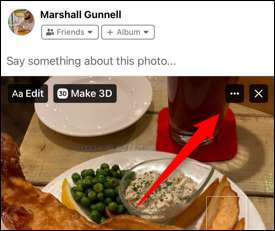
Valikko näkyy näytön alareunassa. Täältä napauta "Muokkaa Alt Text" -vaihtoehtoa.
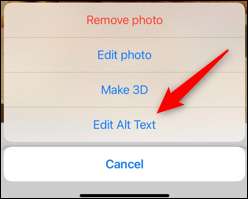
Olet nyt muutos Alt Text -näytössä. Kirjoita kuvasi alla olevaan tekstikenttään teksti, joka kuvaa tarkasti lähettämäsi kuvan. Tämän jälkeen napauta "Valmis".
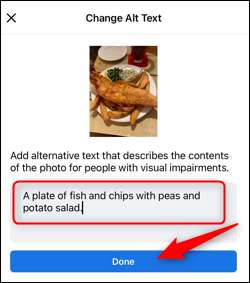
Alt-teksti lisätään nyt valokuvaan.
Voit myös Lisää ALT-teksti Twitter-kuviin , samoin kuin useimmat muut suuret sosiaalisen median sivustot. Tämä tekee sosiaalisen median hauskempaa kaikille.
Liittyvät: Kuinka lisätä Alt-tekstiä kuvia Twitterissä
Kuinka lisätä ALT-tekstiä työpöydän avulla Facebook-sivustolla
Voit myös lisätä ALT-tekstin kuvia tietokoneesta tietokoneesta. Käy Facebookissa kaikista valintasi selaimesta ja alkaa sitten luoda uusi viesti, jolla on kuva normaalisti. Seuraavaksi napsauttamalla Post Preview -ohjelmassa "Muokkaa" kuvan vasemmassa yläkulmassa.
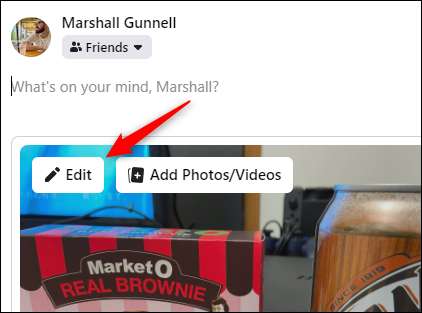
Valokuvien yksityiskohta tulee näkyviin. Klikkaa vasemmanpuoleisen ruudun alareunassa "Vaihtoehtoinen teksti".
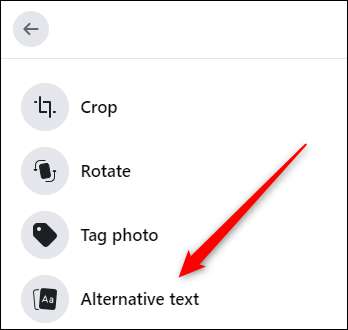
Vaihtoehtoinen tekstivalikko laajenee. Valitse "Custom Alt Text" -vaihtoehdon vieressä oleva kupla valitaksesi sen ja kirjoita sitten kuvasi ALT-teksti tekstiruutuun.
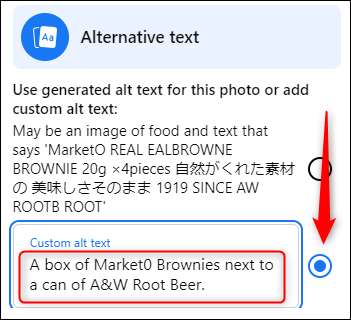
Napsauta nyt ikkunan alaosassa olevaa sinistä "Tallenna" -painiketta.
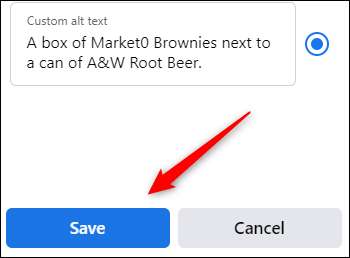
Alt-teksti lisätään nyt valokuvaan.
ALT-tekstin lisääminen valokuvasi auttaa ystäviäsi, jotka luottavat näytön lukijoille ymmärtämään, mitä kuva on. Voit myös Lisää ALT-teksti kuviasi Microsoft Wordissa Jotta ammattimaiset asiakirjat ovat helpommin saatavilla.
Liittyvät: Kuinka lisätä vaihtoehtoista tekstiä Microsoft Word -ohjelmaan







![Facebook Is Down and Facebook.com Is For Sale [Update: It’s Back]](https://cdn.thefastcode.com/static/thumbs/facebook-is-down-and-facebook-com-is-for-sale-update-it-s-back-.jpg)